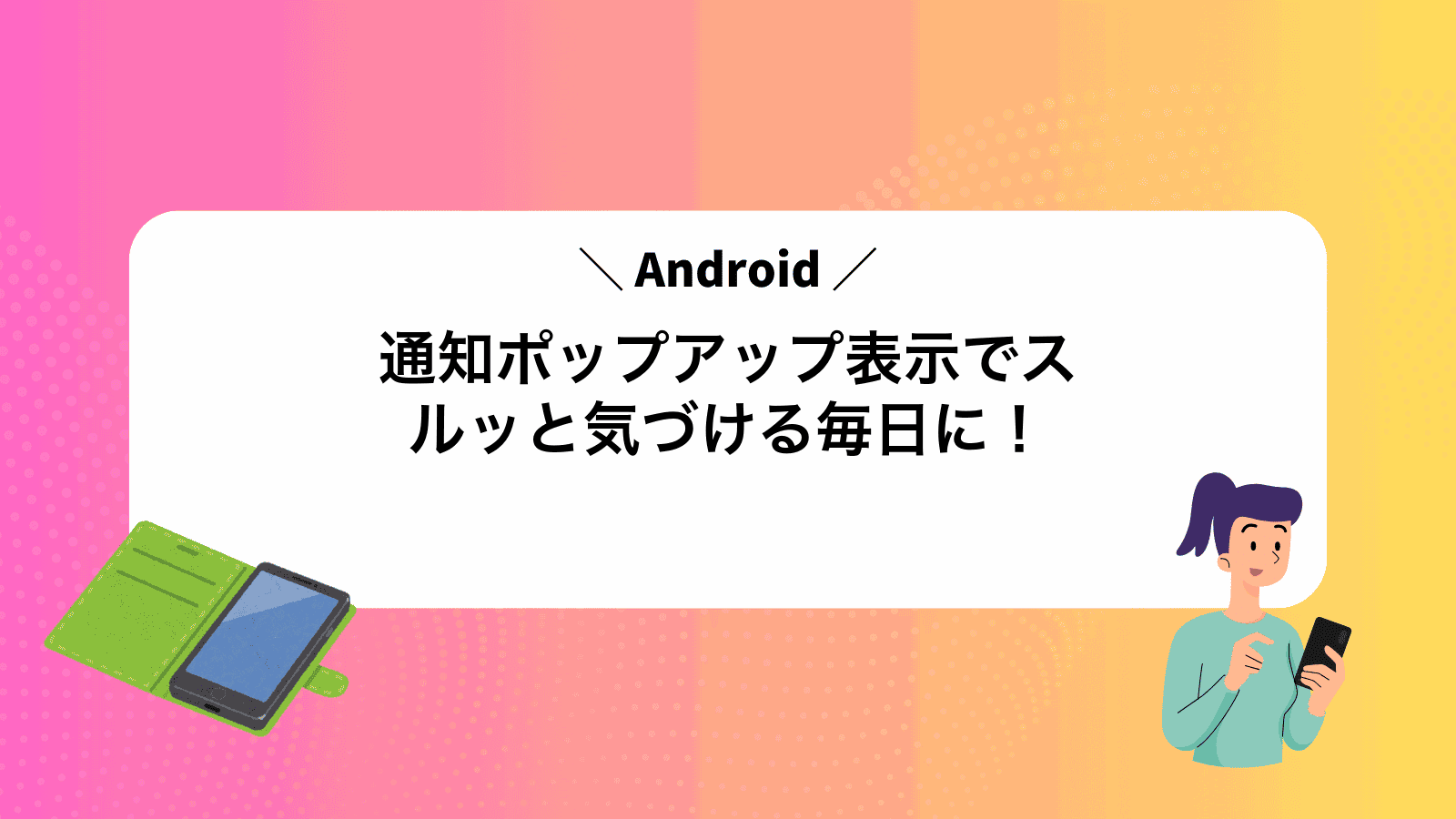Androidを触り始めたばかりで、肝心の通知が来てもポップアップがうまく表示されず、気づかずに大切なメッセージを逃してしまうことはありませんか?
心当たりがあるときは、設定の深い階層を迷いなく進み、アプリごとに細やかなポップアップを制御する方法を知るだけで、見落としがちな連絡にすぐ気づけるだけでなく、バッテリーや集中タイムも守りやすくなります。
スムーズに確認できる手順を次から一緒に試し、ややこしい通知管理を自分色に整えて、毎日のスマホライフをもっと快適にしましょう。
通知ポップアップをすぐに出せる具体的ステップ

Android14を使っているときに通知をスルッと見逃さないコツは、ポップアップをすぐ出せるように設定を整えておくことです。この章ではサクッと準備できる流れをまとめました。
- 通知チャンネル設定:設定>アプリ>対象アプリ>通知>チャンネルで優先度を「高」に変更。
- 通知権限を承認:設定>通知>対象アプリがブロックされていないか確認して許可する。
- ポップアップ表示を有効化:設定>通知>ポップアップ表示のスイッチをONにする。
- アプリごとの通知スタイル調整:通知>アプリ>詳細設定からバナー位置や見た目をカスタマイズ。
- テスト通知で動作チェック:プログラマー目線だとadbコマンドを使うと画面上で即確認できる。
設定アプリから基本のポップアップをONにする

設定アプリで基本の通知ポップアップをONにすると、メッセージやアプリからのお知らせが画面上部にひょっこり現れて見逃しを防げます。特別な設定不要で手軽に利用できるうえ、端末を触っている最中にサッと情報をキャッチできるのが嬉しいポイントです。
①設定アプリを開く
まずホーム画面かアプリ一覧を開いて、歯車マークの設定アプリを探しましょう。
画面下から上へスワイプしてアプリ一覧を表示し、歯車アイコンをタップします。通知パネルを引き下げた場合は右上の歯車マークからも開けます。
②通知をタップする
画面上部からスライドして表示された通知をタップしてください。関連アプリがすぐに立ち上がります。
通知を左右にスワイプしないように気をつけてください。消えてしまう場合があります。
③アプリを選んで通知カテゴリを開く
設定アプリの「アプリと通知」から「すべてのアプリを表示」をタップしてください。表示されたリストから通知を調整したいアプリを探します。リストが長いときは画面上部の検索アイコンをタップし、アプリ名を入力するとスムーズに見つかります。
選んだアプリをタップすると、そのアプリの詳細画面が開きます。ここで「通知」をタップすると、アプリが持つ通知カテゴリが一覧で表示されます。
④ポップアップ表示をONにする
端末の設定アプリを開いて「アプリと通知」をタップしてください。
「すべてのアプリを表示」からポップアップ通知を設定したいアプリを選びます。
アプリの「通知」を開いたら、通知チャンネルごとに「ポップアップを許可」をONに切り替えます。重要なのはロック画面上でも表示できるように設定することです。
⑤テスト通知で確認する
端末とPCをUSBでつなぎ、スマホ側でUSBデバッグをオンにしてください。
ターミナルで以下のコマンドを入力するとテスト通知が飛びます。
adb shell cmd notification post --user 0 -S default test "テスト通知" "ポップアップ表示を確認"
画面に通知ポップアップが現れれば準備完了です。
通知がオフになっていると表示されないので、スマホの設定で通知許可を確認してください。
通知を長押ししてその場でポップアップ設定

画面上部からスワイプして通知一覧を出したあと、気になる通知を長押しすると、ポップアップ表示のオンオフ切り替えが出てきます。その場で設定できるから、わざわざ設定アプリを開かずにサクッとポップアップ化できるのが魅力です。
①通知シェードで目的の通知を長押しする
画面上部から指をゆっくりスワイプして通知シェードを開きます。目的の通知を見つけたら約1秒間そのまま長押ししてください。
長押し後に設定アイコンやメニューが現れます。この中からポップアップ表示を選ぶとすぐに通知ポップアップが出るようになります。
②歯車アイコンをタップする
通知パネル右上の歯車アイコンに軽くタップを入れてください。ここを押すとすぐに設定画面が開きます。タップが反応しにくいときは、一度指を離してからもう一度ゆっくり触ると安定しやすいです。
③ポップアップの許可を切り替える
- 設定画面から対象のアプリを選んで「通知」をタップします。
- 通知の詳細一覧で「ポップアップ通知」または「フローティング通知」を探してタップします。
- スイッチをオンに切り替えると、画面上部にポップアップが表示されるようになります。
機種によっては設定項目が「通知の詳細設定」の中に隠れていたり、名称が微妙に違ったりします。
名前が見当たらない場合は「フローティング」や「バナー」の文字を探してみましょう。
④戻って変更を保存する
画面左上の戻るアイコンをタップすると、自動で変更が保存されます。
通知ポップアップの設定画面に戻ったら、設定内容が反映されているかしっかり確認しましょう。
バブル機能でメッセージをふわっと浮かせる

バブル機能をオンにすると会話のアイコンが画面端にふわっと浮かびどんな操作をしていてもサクッとトークを呼び出せるようになります。
たとえば買い物アプリを眺めながら友達とやり取りしても通知パネルを開かずにその場で返信できるのが嬉しいポイントです。エンジニア目線では通知チャネルのプライオリティを高めつつBubbleMetadataを設定すると安定感のあるバブル表示が実現できるのでおすすめです。
①設定アプリで通知を開く
スマホのホーム画面かアプリ一覧から設定アイコンをタップします。歯車マークが目印です。
設定画面が開いたらアプリと通知を探してタップします。ご利用の端末によっては通知とだけ表記されている場合もあります。
「通知」を選ぶと端末全体の通知管理画面が表示されます。ここから目的のアプリを選んで、ポップアップ通知のオンオフを切り替えられます。
②バブルをタップする
画面の端やフローティングで現れたバブルをそっとタップしてください。Android 13以降では、この操作で通知内容が画面いっぱいに広がり、詳細を見たり素早く操作したりできます。
バブル機能が有効になっていないと表示されません。お使いのアプリの通知設定で「バブルを許可」をオンにしてください。
③対象アプリを選んでバブルを許可する
一覧からポップアップ表示したいアプリをタップしてください。
表示された設定画面でバブルを有効に切り替えると、そのアプリの通知がバブル形式でポップアップします。
スイッチがグレーアウトしている場合は、そのアプリがバブルに対応していない可能性があります。
④チャットが届くのを待ってバブルを確認する
相手からのメッセージが届くまで、アプリを一旦前面に出さずに待ちます。ポップアップ表示が許可されていれば、画面の端に小さなチャットバブルが現れます。
バブルアイコンは新着通知を示すので、吹き出しの色や数字をチェックしてください。浮いている位置を左右にドラッグして見やすい場所に移動できます。
バブルをタップすると、メッセージのプレビューがポップアップで開きます。ここから返信もできるので、手軽に会話を続けられます。
バブルが表示されないときは、Androidの通知設定で「ポップアップ表示」をオンにしたうえで、アプリのバックグラウンド制限を確認してください。
通知ポップアップをもっと楽しむ応用アイデア

通知ポップアップをちょっとひねるだけで、いつものスマホがもっと楽しく便利になります。日常のあらゆるシーンに合わせた応用アイデアをまとめてみました。
| 応用アイデア | 役立つシーン |
|---|---|
| チャンネル別にカスタム色を設定 | 仕事は青、プライベートは緑など色で通知を区別するとパッと見で判断しやすい |
| スマート返信テンプレート活用 | メッセージ受信時に定型文をワンタップ呼び出しでサクッと返信できる |
| タスク自動実行トリガー連携 | 「帰宅」通知でWi-Fiオンやリマインダー起動など家事や仕事の切り替えを自動化 |
| ウィジェットから即操作 | ホーム画面に通知パネルショートカットを置いて音量調整や消灯設定をワンタップで実行 |
| 時間帯別モード切替 | 夜間は重要なお知らせだけピックアップして睡眠を妨げないようにする |
アプリごとに音とバイブを変えてメリハリ

アプリごとに通知音や振動パターンを変えると、スマホを手に取る前に「どのアプリからの連絡かな?」とひと目でわかるようになり、つい通知を取りこぼす心配が減ります。
Androidの通知チャンネル機能を使えば、LINEはポップなチャイム、メールは控えめなベル、SNSは短めのバイブに…と自由に切り分けられます。重要なものとそうでないものを音や振動で区別すれば、集中が途切れにくくなるのがうれしいポイントです。
設定アプリで通知音を開く
ホーム画面で画面上部から下へ二回スワイプしてクイック設定パネルを表示し、歯車アイコンをタップします。
設定一覧から「音と振動」を探してタップします。機種によっては「サウンド」と表示されていることもあります。
音と振動画面で「通知音」をタップすると、端末内の通知音リストが表示されます。
機種によっては「音と振動」が「サウンド」と表示される場合があります。
好きなサウンドとバイブパターンを選ぶ
通知設定画面で「サウンド」をタップすると端末に登録された着信音リストが表示されます。▶️アイコンを押すと再生できるので、気に入った音を見つけて選択してください。
同じく通知設定内の「バイブレーションパターン」をタップすると、弱→中→強などリズム違いの候補が並びます。実際に振動して確かめながら、自分の使い方に合ったリズムを選びましょう。
おやすみ時間はサイレントでもポップアップだけ残す
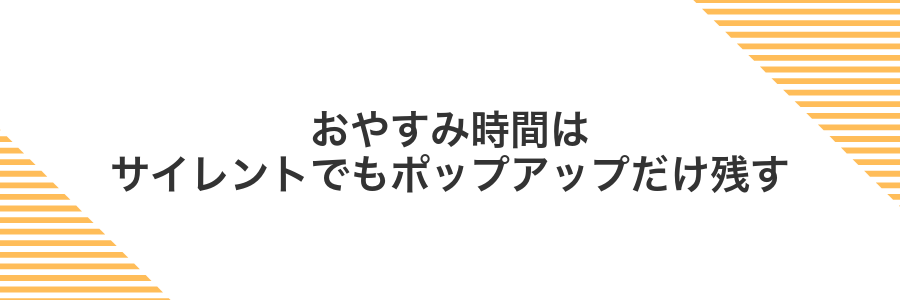
スマホをサイレントにして静かに眠りたいけれど、仕事や家族からの連絡は見逃したくない場合に役立つのがこの方法です。最新のAndroid14以上では「おやすみ時間(サイレント)」設定画面で音だけを消して画面ポップアップを維持できます。大事なメールやメッセージの到着が一目でわかるので、寝ぼけて音を探す必要がなく安心です。夜間対応や授業中にそっと確認したいときにもおすすめです。
設定アプリでサウンドとバイブをOFFにする
端末のホーム画面またはアプリ一覧から歯車アイコンの「設定」を探してタップしてください。
設定内の「サウンドと振動」または「サウンドとバイブレーション」を探してタップします。
「着信音」「通知音」「バイブレーション」のスイッチをすべて左側にスワイプしてオフにします。
同じ画面でポップアップをONのままにする
ホーム画面の歯車アイコンをタップして設定を開いてください。
「アプリと通知」を選んでから対象アプリをタップし、続けて「通知」を押してください。
「バナーとサウンド」または「ポップ通知」のスイッチをタップしてONにしてください。
メーカーやOSバージョンによって項目名が「バナー」「ポップ通知」など微妙に変わることがあります。見当たらない場合は似た名称を探してみてください。
ロック画面でも内容をぼかしてポップアップに気づく

ロック画面に通知ポップアップを出すときは、見られたくない内容をぼかし表示にしておくと安心です。手に取るたびにいちいち解除しなくても通知が来たのが一目でわかるうえ、周囲に中身を見せずに済むのが魅力です。
- プライバシーを守りつつ通知の有無にすぐ気づける
- 画面のロックを解除しなくても最新情報をキャッチ
- 設定はシステムの通知設定から手軽にオフオン切り替えできる
Android11以降は設定が大きく変わる端末もあるので、設定画面の検索欄で「通知」と入力するとすぐ飛べます。初期状態でオフのことが多いので、最初にチェックしておくといいでしょう。
設定アプリでロック画面の通知を開く
ホーム画面で歯車アイコンを探してタップし、設定アプリを起動します。
設定内の一覧から「通知」を探してタップし、通知の統括画面を表示します。
「ロック画面上の通知」または「ロック画面」をタップし、詳細設定画面を開きます。
内容を非公開に切り替える
ホーム画面から設定アプリを開いて「通知」をタップします。
通知設定画面で右上の歯車マークを選び、「ロック画面の通知」を見つけてタップしてください。
表示オプションから非公開を選ぶと、ロック画面で通知の詳細が隠れるようになります。
ロック画面で非公開にすると、通知の中身が見えない分、急ぎの連絡を見逃す可能性があるのでご注意ください。
よくある質問

通知ポップアップが出ないときはどうすればいいですか?
- 通知ポップアップが出ないときはどうすればいいですか?
PixelやGalaxyでAndroid 13を使っていると、設定→アプリ→該当アプリ→通知→ポップアップ許可をオンにしても動かないことがあります。そんなときは電池最適化のリストからそのアプリを外してみてください。開発中はLogcatを確認しつつ、NotificationChannelの重要度(importance)をIMPORTANCE_HIGHに設定すると確実に飛ぶようになりました。
ロック画面で通知ポップアップを表示させるには?
- ロック画面で通知ポップアップを表示させるには?
ロック画面上の通知は、設定→通知→ロック画面で「すべての通知を表示」にすると出やすくなります。実際に試すと、アプリ側でNotificationChannelにsetLockscreenVisibilityを使い、VISIBILITY_PUBLICにするとメッセージの中身まで表示できます。セキュリティが気になる場合はVISIBILITY_PRIVATEも選んでみてください。
特定のアプリだけポップアップ通知を有効にする方法は?
- 特定のアプリだけポップアップ通知を有効にする方法は?
アプリ単位で設定→アプリ→アプリ名→通知→通知チャネルまで開くと、そこごとにポップアップを有効にできます。プログラマー視点では、チャネルIDを分けておくのがおすすめです。リマインダー用途なら「reminder」チャネルを作ってIMPORTANCE_DEFAULT以上にすると、他の通知は控えめにしておけます。
バナーが出てこないのはなぜ?
通知バナーがパッと出てこないと「あれ?表示されていないのかな?」と気になりますよね。
表示されない主な理由をまとめるとこんな感じです。
- 通知許可がオフ:Androidの「設定」→「アプリと通知」→該当アプリで通知が許可されているかチェック。
- バッテリー最適化:節電のためにバックグラウンド動作が制限されると通知が届かない場合があります。
- 集中モードの影響:おやすみモードや集中モードで通知が自動的にサイレントになっていることがあります。
- アプリ内の通知設定:アプリ側の細かい通知設定でバナー表示がオフになっていないか見直しましょう。
- メーカー独自の省電力機能:XperiaやGalaxyなど端末メーカーの省電力設定が絡むと通知が制限されることがあります。
どれも設定画面からサクッと確認できるので、ひとつずつ見直してみてくださいね。
ポップアップが鳴らないのは省電力モードのせい?
省電力モードを有効にするとAndroid独自のDozeモードが働いて、バックグラウンド通信が制限される場合があります。特に画面オフのまま放置すると通知が遅延したり、ポップアップそのものが表示されなくなる経験があると思います。Android13以降はアプリごとのバッテリー最適化設定も追加されているので、いつの間にか通知が絞られてしまうことが少なくありません。
この設定はバッテリー持ちを向上させるのに頼りになりますが、重要な通知を逃すリスクがある点は押さえておきたいところです。通知を確実に受け取りたいアプリだけは省電力モードの例外(ホワイトリスト)に登録しておくと安心して使えます。
ロック画面に内容を出さない方法はある?
- ロック画面に内容を出さない方法はある?
-
設定アプリを開いて「アプリと通知」→「通知」→「画面ロック中の通知の表示」と進み「通知を非表示」にすると、ロック画面で内容がまったく見えなくなります。
アプリ単位で隠したい場合は通知を長押しして「アプリの通知設定」→「ロック画面の通知」で「未表示」か「詳細を隠す」を選んでください。
プログラミング側ではNotificationCompat.Builderに.setVisibility(NotificationCompat.VISIBILITY_PRIVATE)や.setVisibility(NotificationCompat.VISIBILITY_SECRET)を指定すると、ロック画面で詳細が表示されなくなります。通知チャネル作成時にsetLockscreenVisibilityを組み込むのが実体験的に便利でした。
iPhoneみたいな大きいポップアップにできる?
Androidなら、iPhoneのような大きなポップアップをHeads-Up通知やBigTextStyleで作れます。Heads-Up通知は画面上部を大きく覆い急ぎの連絡を見逃しにくいです。BigTextStyleを合わせるとメッセージ全体を拡大できて、長い内容も一目で把握しやすくなります。さらに緊急度の高い通知はフルスクリーンインテントを指定するとロック中でも全面に表示され見逃しゼロに近づきます。組み合わせ次第で、まるでiPhoneのアラートのような迫力あるポップアップが楽しめます。
まとめ

Android端末の通知ポップアップ表示を有効にする手順は、設定画面で通知許可をオンにして、各通知チャネルごとにポップアップ表示を選ぶだけで完了します。
そのうえで、優先度やサイレント時間帯の例外設定を活用すれば、必要な通知を見落とさずストレスなく受け取れるようになります。
もしさらに細かな通知スタイルを求めるなら、サードパーティ製のカスタマイズアプリを使ってポップアップのデザインや動きを調整してみてください。自分好みに仕上げると反応速度もぐっとアップします。
ぜひ今回紹介した方法を試して、Androidの通知ライフをもっと快適に楽しんでください。